iOSデバイスを使用する場合、AppleのiCloudサービスを使用することになります。 サービスは素晴らしいものかもしれませんが、他のサービスと同じように、時々失敗する可能性があります。 発生するエラーは、明らかに、実行しようとしていることによって異なります。
発生する可能性のあるエラーの数は非常に多いため、最も一般的なエラーについて説明します。 たとえば、iCloudに接続できない、または同期に問題があるというエラーが発生する可能性があります。 心配しないでください、私はあなたをカバーしました。
iCouldの接続エラー
接続エラーは必ずしもあなたのせいではありません。Appleのせいである場合もあります。 その可能性をリストから外すために、あなたはチェックアウトすることができます Appleのステータスページ サーバーが稼働しているかどうかを確認できます。
このエラーを修正するには、最新の利用規約に同意する必要がある場合があります。 これを行うには、[設定]に移動し、ディスプレイの左上にある自分の名前をタップします。 利用規約の更新が必要な場合は、通知するメッセージが表示されます。
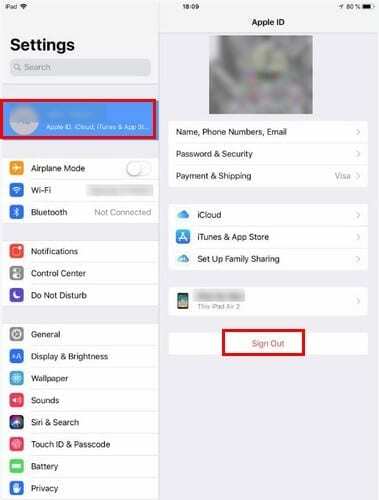
もう1つの可能な解決策は、アカウントからサインアウトしてから再度サインインすることです。 名前をタップすると、サインアウトオプションが下部に赤で表示されます。 iTunesアカウントからサインアウトするには、[設定]に移動し、名前をタップします> iTunes&AppStore>アカウントを選択します>サインアウトします。
アプリがiCloudにデータを保存できない
iOSデバイスのスペースを節約するために、アプリにデータをiCloudに保存させます。 ただし、それが自動的に行われない場合もあり、解決策はオプションを切り替えるのと同じくらい簡単な場合があります。
ばかげているように聞こえますが、アプリがデータを保存しない理由は、オプションを有効にしていないことが原因である可能性があります。 オンになっているかどうかを確認するには、[設定]> [名前をタップ]> [iCloud]に移動します。 トグルが有効になっているすべてのアプリはiCloudを使用しています。

iCloudが同期しない
これは何百万回も聞いたことがありますが、単純な再起動が必要な場合もあります。 iOSデバイスの電源をオフにしてからオンにします。 再起動後も問題が解決しない場合は、同期されないすべてのアカウントにログインしていることを確認してください。 ログインしているかどうかを確認するには、[設定]に移動し、iOSデバイスで名前が表示されている場所をタップします。
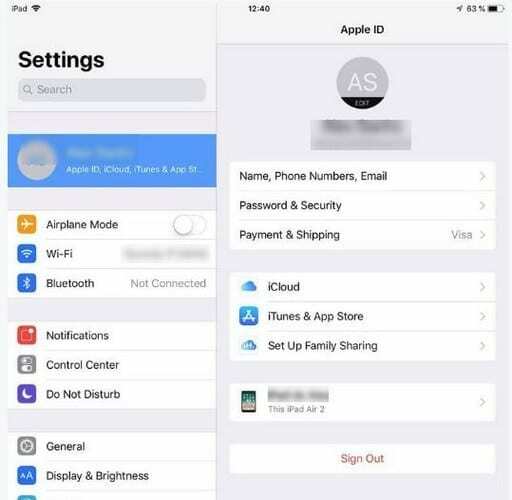
更新中のiCloud設定メッセージを通過できません
iCloudの設定はかなり前から更新されていますか? これを乗り越えるには、iOSデバイスの電源を切ってみてください。 オフになっているときに電源ボタンを押してオンにしたら、Appleロゴが表示されるまで押し続けます。
[設定]にiCloudデータを再入力する必要があります。 この修正は、新しいiPhoneまたはiPadのセットアップ時に問題が発生した場合にも適用されます。 このエラーは、セットアップアシスタントでもよく見られます。
結論
うまくいけば、これらの問題にあまり頻繁に対処する必要はありません。 しかし、それらが表示されたとき、あなたは元気で準備ができています。 Appleは優れたサービスを提供していますが、最高のものでさえ時々失敗する可能性があります。 どのようなエラーが頻繁に発生しますか?